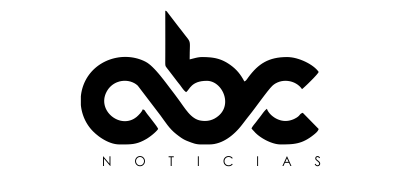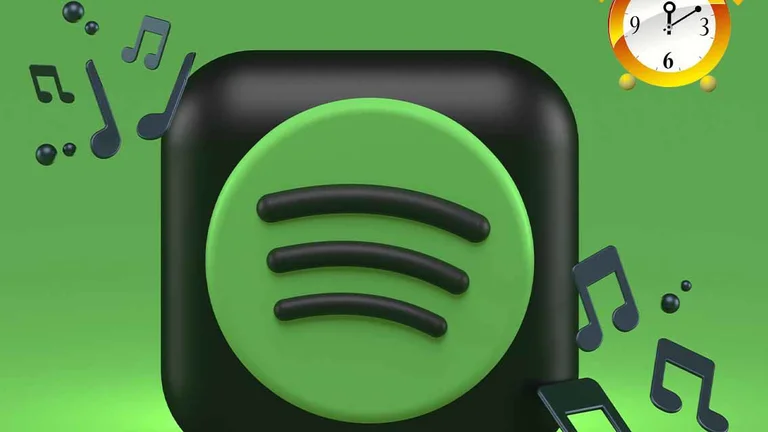El truco también permite utilizar canciones de YouTube Music como alarma
Los despertadores más clásicos (los que tienen manecillas e incluso los modelos con campanas que suenan) han sido totalmente olvidados en la era moderna de los smartphones.
Ahora bastan unos toques en la pantalla para que salte una alarma en la mañana y, para los afortunados, tras una siesta reparadora. Y es que actualmente, los celulares ya son parte de la mesa de noche, como antiguamente eran los despertadores físicos.
En los dispositivos Android se pueden encontrar una lista de sonidos predeterminados para las alarmas, incluyendo el clásico ‘bip bip bip’ e incluso el canto del gallo. Pero, ¿sabía que también puede elegir una canción del catálogo de Spotify como despertador? El sistema operativo móvil de Google tiene una opción nativa para hacer esto en solo unos pocos pasos.
Cómo usar música de Spotify como alarma en Android
1. Tocar la hora que aparece en la pantalla de inicio o buscar “Reloj” en la lista de aplicaciones. Allí se podrá apreciar el apartado de alarmas de Android, con varios parámetros de configuración.
2. Como se puede ver en la siguiente captura de pantalla, debajo de las abreviaturas de los días de la semana hay un ítem para elegir qué timbre despertará al usuario.
:quality(85)/cloudfront-us-east-1.images.arcpublishing.com/infobae/227TKDWW75FEFA5M4Z5AWM6VVQ.jpg 420w) Configuraciones de Android para poner música de Spotify como despertador. (foto: Android Jefe)
Configuraciones de Android para poner música de Spotify como despertador. (foto: Android Jefe)3. Además de las funciones por defecto en Android, se puede elegir contenido de Spotify.
Incluso desde esta pantalla se pueden buscar canciones y/o artistas en el servicio de música en streaming sin tener que hacer scroll hasta la aplicación en cuestión.
:quality(85)/cloudfront-us-east-1.images.arcpublishing.com/infobae/AXN7GFHSEVHODF6DZTGZEF7EYI.png 420w) Canción de Spotify como despertador en Android. (foto: TN)
Canción de Spotify como despertador en Android. (foto: TN)4. De esta forma, cuando suene la alarma, se escuchará la canción seleccionada: sí, puede ser cualquier canción disponible en Spotify.
Un detalle a tener en cuenta: al tratarse de un programa de Google, por supuesto también se ofrece la opción de elegir melodías del servicio YouTube Music, propiedad de la empresa.
:quality(85)/cloudfront-us-east-1.images.arcpublishing.com/infobae/WCMFHWD5R5DJVJXKYPE3R63V3Q.jpg 420w)
Además de elegir una melodía o un sonido de alarma, en esta parte del sistema operativo también es posible agregar las comodidades de Google Assistant, el asistente de voz en Android.
Por ejemplo, el usuario puede indicar que después de que se emite la alarma musical, el celular mencione cómo será el clima para el día, como también las condiciones del tráfico, entre otras opciones. En cualquier caso, también puede configurar si el teléfono vibra cuando suena el ringtone. (o cualquier canción).
:quality(85)/cloudfront-us-east-1.images.arcpublishing.com/infobae/7RBMVZTX7FCQXAJ5VGDP3FL5W4.webp 992w) Google Assistant en un smartphone. (foto: Medium.com)
Google Assistant en un smartphone. (foto: Medium.com)Cómo descargar canciones de Spotify en MP3 y escucharlas donde sea
1. Lo primero que hay que hacer es descargar una aplicación que le permita descargar música de Spotify a MP3, como Sidify Music Converter.
:quality(85)/cloudfront-us-east-1.images.arcpublishing.com/infobae/3A5QU6JUV5AEHH3KEBZLJSXYUQ.png 420w) Spotify Music Converter. (foto: https://www.sidify.es/sidify-windows-free/drm-music-converter-free.html)
Spotify Music Converter. (foto: https://www.sidify.es/sidify-windows-free/drm-music-converter-free.html)2. La instalación de la aplicación es muy fácil, solo es necesario ejecutar el archivo .exe descargado y hacer clic en instalar ahora para aceptar el acuerdo de licencia.
3. Después, aparecen varias opciones para personalizar la instalación si hace clic en la parte inferior derecha, donde se podrá elegir la carpeta en la que lo instalará y si desea agregar un acceso directo en el escritorio.
:quality(85)/cloudfront-us-east-1.images.arcpublishing.com/infobae/C3TQVAAVV5H4DGEFDKQ7JUA7CU.PNG 992w)
4. Ahora necesita abrir su Spotity y copiar la ruta de la canción, álbum o lista de reproducciónque desea descargar MP3.
Para ello tiene que abrir el menú de tres puntos de la canción, álbum o playlist, hacer clic en Compartir y aquí dentro seleccionar la opción Copiar enlace.
:quality(85)/cloudfront-us-east-1.images.arcpublishing.com/infobae/ZBJHUO5NXZDVFKG4FTYILFAGMQ.webp 420w) Copiar enlace de una canción en Spotify. (foto: Downloadsource.com)
Copiar enlace de una canción en Spotify. (foto: Downloadsource.com)8. Ahora debe pegar el enlace en el campo de registro de la aplicación que instaló en primer lugar. También puede arrastrar elementos de Spotify a la aplicación, pero con enlaces puede ser más fácil. Escriba el enlace y presione Enter.
Ojo al dato: la primera vez que utilice la aplicación, se debe ir a la configuración para determinar el formato y la calidad de la descarga, elegir MP3 a 320 kbps para obtener la mejor calidad de MP3 o utilizar otros formatos que desee.
:quality(85)/cloudfront-us-east-1.images.arcpublishing.com/infobae/74PBBKEPQJGVNP7OPQBORFZKR4.png 992w) Canciones para elegir de un álbum en Sidify Music Converter. (foto: Softpedia)
Canciones para elegir de un álbum en Sidify Music Converter. (foto: Softpedia)9 Al pegar el enlace y pulsar Enter, se abrirá una ventana con la lista de canciones incluidas en este enlace (en caso haya elegido un álbum). Aquí puede verlos todos y desmarcar los que no quiera descargar.
10 Cuando esté listo, haga clic en Aceptar y pasar al siguiente paso.
Y eso es todo. La aplicación comenzará a descargar canciones de Spotify en el formato de audio o MP3 que especificó. En la versión gratuita, este proceso puede llevar mucho tiempo, así que a tener paciencia.
:quality(85)/cloudfront-us-east-1.images.arcpublishing.com/infobae/F6U4R7NWQJEW5GDKX6KHKGZQCM.png 992w) Canciones descargadas en Sidify Music Converter. (foto: excrak.com)
Canciones descargadas en Sidify Music Converter. (foto: excrak.com)